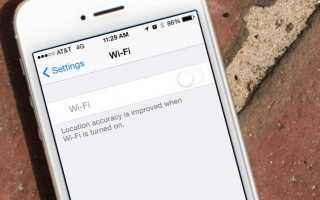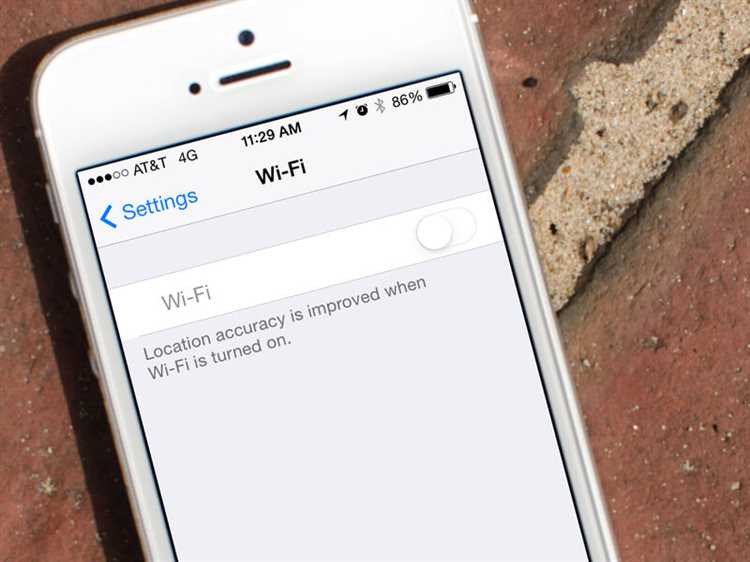
Одной из частых проблем, с которой сталкиваются владельцы iPhone, является невозможность подключиться к Wi-Fi. Причины могут быть разнообразными, начиная от некорректных настроек устройства и заканчивая проблемами с маршрутизатором. Каждый случай требует детального анализа, чтобы точно определить источник проблемы и быстро ее устранить.
1. Проблемы с настройками сети на iPhone – одной из самых частых причин является неверно настроенная сеть на самом устройстве. Это может быть связано с ошибками в настройках IP-адреса или DNS-серверов. Перезагрузка устройства или сброс настроек сети часто помогает восстановить подключение. Чтобы это сделать, перейдите в Настройки → Основные → Сброс → Сбросить настройки сети.
2. Проблемы с роутером – иногда ошибка не в самом iPhone, а в настройках маршрутизатора. Важно убедиться, что на роутере правильно настроен канал передачи, и что он поддерживает частотный диапазон, используемый вашим устройством. Если роутер работает на 5 ГГц, а iPhone поддерживает только 2.4 ГГц, подключение не состоится. Также стоит проверить наличие обновлений прошивки для роутера.
3. Проблемы с совместимостью – некоторые старые модели iPhone могут иметь трудности с подключением к новейшим маршрутизаторам, особенно если используются современные стандарты Wi-Fi (например, Wi-Fi 6). В таком случае рекомендуется переключиться на совместимый стандарт или обновить прошивку устройства и роутера.
4. Проблемы с программным обеспечением – сбои в iOS или повреждения файлов системы могут привести к отказу от подключения к сети. Убедитесь, что на вашем устройстве установлена последняя версия операционной системы. Обновления часто включают исправления ошибок, связанных с сетью и беспроводными соединениями.
Проблемы с настройками сети на iPhone
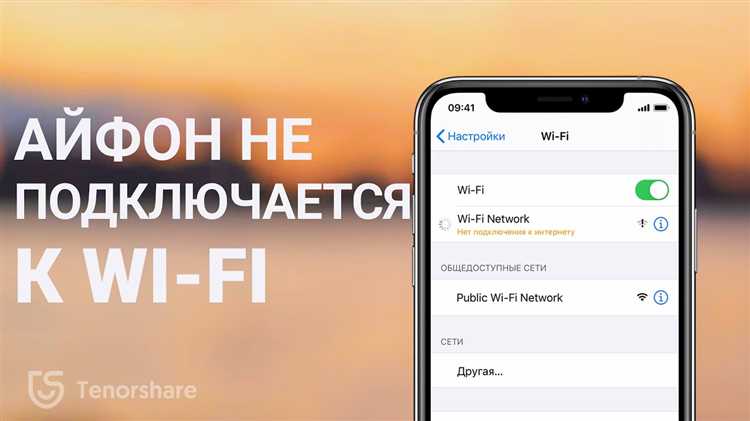
Если iPhone не подключается к Wi-Fi, причиной могут быть проблемы с настройками сети. Первым шагом стоит проверить правильность введённого пароля для сети. Неправильный пароль блокирует подключение, даже если другие настройки правильны.
Другой частой причиной являются настройки IP-адреса. По умолчанию iPhone использует динамическое присваивание IP через DHCP. Однако, если сеть требует статический IP, нужно вручную настроить параметры в разделе «Wi-Fi» > «Настройки» сети, указав правильный IP-адрес, маску подсети и шлюз.
Включение опции «Запомнить эту сеть» иногда вызывает проблемы при автоматическом подключении к Wi-Fi. Попробуйте забыть сеть, зайдя в «Настройки» > «Wi-Fi», выбрав нужную сеть и нажав «Забыть эту сеть», после чего заново подключитесь, введя пароль.
Также стоит обратить внимание на настройки прокси. В некоторых случаях наличие прокси-сервера может блокировать подключение к сети. Отключите его в настройках сети, выбрав «Настройки» > «Wi-Fi», затем кликните на значок «i» рядом с вашей сетью и убедитесь, что прокси отключён или настроен правильно.
Для устранения проблем с сетью можно сбросить настройки сети. Этот шаг удалит все сохранённые Wi-Fi сети, пароли и настройки VPN, но может помочь устранить проблемы с подключением. Для этого перейдите в «Настройки» > «Основные» > «Сброс» > «Сбросить настройки сети».
Не исключено, что проблемы с настройками могут возникнуть из-за конфликтов с другими устройствами в сети. Попробуйте временно отключить другие устройства и убедитесь, что iPhone подключается корректно, чтобы исключить перегрузку маршрутизатора.
Несоответствие диапазона Wi-Fi с возможностями устройства
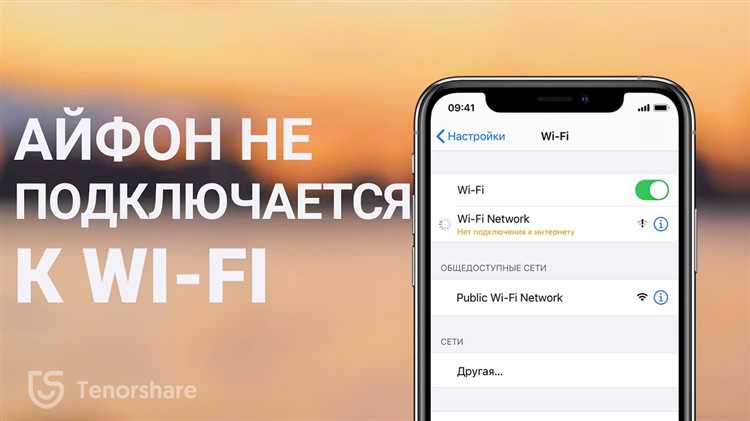
Современные роутеры могут работать в нескольких диапазонах частот: 2.4 ГГц и 5 ГГц. iPhone поддерживает оба диапазона, однако не все модели устройств могут стабильно работать с сетью на частоте 5 ГГц.
Если ваш iPhone не подключается к Wi-Fi, проблема может быть связана с тем, что устройство пытается подключиться к сети с частотой, которая несовместима с его возможностями.
- Модели iPhone, поддерживающие 5 ГГц: iPhone 5 и новее поддерживают диапазон 5 ГГц. Однако старые модели могут работать только на 2.4 ГГц, что ограничивает их совместимость с некоторыми современными роутерами, использующими преимущественно 5 ГГц.
- Сигнал 5 ГГц: Данный диапазон имеет более высокую скорость передачи данных, но хуже проникает через стены и другие препятствия. Если роутер настроен на работу только в этом диапазоне, и сигнал не достигает вашего устройства, оно может не подключиться.
- Рекомендации:
- Проверьте настройки роутера, чтобы убедиться, что он работает и на 2.4 ГГц, если ваше устройство не поддерживает 5 ГГц.
- Если роутер работает в двух диапазонах, попробуйте вручную выбрать сеть 2.4 ГГц в настройках Wi-Fi вашего iPhone.
- Для проверки, поддерживает ли ваш iPhone диапазон 5 ГГц, зайдите в настройки и убедитесь, что он подключен к сети с нужной частотой.
Перегрузка роутера или слабый сигнал Wi-Fi
Когда ваш iPhone не подключается к Wi-Fi, одной из возможных причин может быть перегрузка роутера. Роутеры имеют ограниченный ресурс для обработки множества подключений одновременно. Если к сети подключено много устройств или активно используются ресурсоёмкие приложения, роутер может начать замедлять работу, что приведёт к проблемам с подключением.
Чтобы избежать перегрузки роутера, рекомендуется ограничить количество подключённых устройств и выключать те, которые не используются. Важно помнить, что старые модели роутеров часто не справляются с большим количеством одновременных подключений и могут стать узким местом в вашей сети. В таком случае, обновление роутера на более современную модель с поддержкой более высоких стандартов, например, Wi-Fi 5 или Wi-Fi 6, может значительно улучшить стабильность соединения.
Другой причиной может быть слабый сигнал Wi-Fi. Это часто наблюдается в случае, если роутер находится далеко от устройства или сигнал блокируется стенами, крупными металлическими предметами или другими источниками помех. Расположение роутера имеет ключевое значение: его следует размещать в центре помещения, чтобы минимизировать расстояние до всех подключённых устройств. Также можно использовать расширители сигнала или Mesh-системы для улучшения покрытия в больших или многоуровневых помещениях.
Для диагностики проблемы с сигналом можно воспользоваться приложениями для измерения силы сигнала Wi-Fi, такими как Wi-Fi Analyzer (для Android) или AirPort Utility (для iPhone). Эти инструменты помогут выявить слабые зоны и оптимизировать расположение роутера для улучшения качества связи.
Ошибки в программном обеспечении iPhone
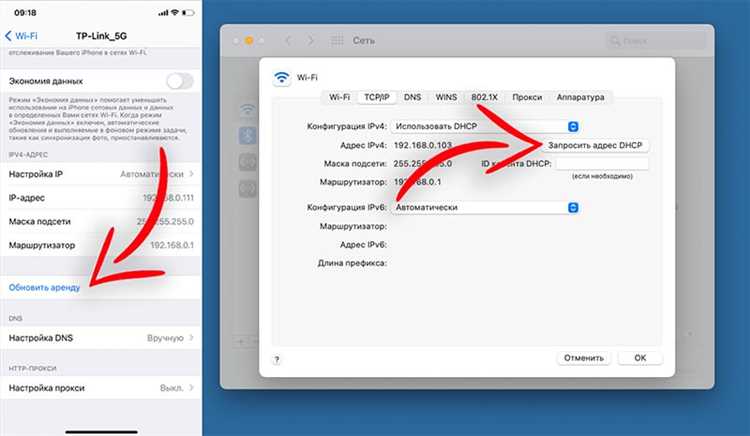
Одной из причин, почему iPhone не подключается к Wi-Fi, могут быть ошибки в программном обеспечении устройства. Эти сбои могут возникать как после обновлений системы, так и при сбоях в процессе работы. Проблемы могут касаться как самого iOS, так и взаимодействия с настройками сети. В некоторых случаях, они могут быть связаны с кешем устройства или проблемами с сетевыми модулями.
Одной из распространенных причин является сбой в работе службы Wi-Fi. В результате этого iPhone не может корректно установить соединение с доступными сетями, хотя остальные устройства работают без проблем. Чтобы решить проблему, следует перезагрузить устройство или выполнить сброс настроек сети. Для этого нужно перейти в раздел «Настройки» → «Основные» → «Сброс» → «Сбросить настройки сети». Этот шаг удалит все сохраненные Wi-Fi пароли, но часто решает проблему с подключением.
Еще одной частой ошибкой является несовместимость с новыми версиями iOS. Иногда после обновления системы могут возникать проблемы с Wi-Fi, если обновление затрагивает сетевые настройки или драйвера. В таких случаях стоит проверить, не вышло ли новое обновление iOS, которое может исправить эту ошибку. Также полезно проверить, не конфликтуют ли сторонние приложения с работой Wi-Fi, особенно если они используют постоянный доступ к сети.
Ошибки программного обеспечения могут также быть связаны с неправильными настройками энергосбережения. Иногда функции типа «Автономный режим» или ограничение фоновых приложений мешают нормальной работе Wi-Fi. Выключение этих настроек может помочь улучшить подключение. Для этого стоит проверить раздел «Настройки» → «Аккумулятор» и убедиться, что не включены лишние ограничения, мешающие работе сети.
Если после всех этих шагов проблема не решена, возможно, стоит выполнить восстановление устройства через iTunes или iCloud. Это действие полностью обновит систему и может устранить более серьезные ошибки, которые не были исправлены обычным сбросом. Важно перед восстановлением создать резервную копию всех данных, чтобы избежать их потери.
Конфликты с другими подключёнными устройствами
Когда iPhone не может подключиться к Wi-Fi, причиной может быть конфликт с другими устройствами, уже подключёнными к сети. Чаще всего это происходит из-за ограничения пропускной способности роутера или из-за настройки сети. Если одновременно подключено слишком много устройств, они могут конкурировать за полосы частот, что ухудшает качество связи.
Для устранения проблемы стоит проверить количество подключённых устройств к роутеру. Многие современные маршрутизаторы имеют ограничение на количество подключений. Если устройств слишком много, рекомендуется отключить некоторые из них или использовать функцию QoS (Quality of Service), которая приоритизирует трафик для определённых устройств.
Другой распространённой причиной является использование одинаковых IP-адресов. Это может происходить, если несколько устройств в сети получили одинаковые IP-адреса от роутера. Для решения проблемы необходимо перезагрузить роутер, чтобы он заново присвоил уникальные IP-адреса.
Кроме того, устройства могут конфликтовать из-за одинаковых SSID (имен сетей). Например, если в вашей квартире есть два маршрутизатора с одинаковыми именами Wi-Fi, iPhone может попытаться подключиться к неправильному, что вызывает проблемы с подключением. В таком случае нужно изменить имя сети на уникальное для каждого маршрутизатора.
Если iPhone подключается к роутеру через диапазон 2.4 ГГц, а другие устройства используют тот же диапазон, может возникнуть помеха. Попробуйте перевести устройства на диапазон 5 ГГц, если ваш роутер поддерживает его, для уменьшения помех и улучшения качества сигнала.
Наконец, стоит учитывать настройки безопасности сети. Например, некоторые устройства могут не поддерживать более современные протоколы безопасности, такие как WPA3, из-за чего iPhone может не подключаться к сети. В таких случаях необходимо проверить настройки безопасности роутера и, при необходимости, изменить их на более совместимые с вашим устройством стандарты, например, WPA2.
Неправильные настройки безопасности Wi-Fi сети

Одна из частых причин, по которой iPhone не может подключиться к Wi-Fi, заключается в неправильных настройках безопасности сети. Чтобы устройство корректно подключалось, важно, чтобы параметры безопасности сети соответствовали стандартам iOS.
Для начала проверьте, какой тип шифрования используется в вашей сети. На старых маршрутизаторах может быть настроено шифрование WEP или WPA, которые более уязвимы и могут вызвать проблемы с подключением. iPhone поддерживает более современные стандарты WPA2 и WPA3. Если ваша сеть использует WEP или WPA, рекомендуется обновить настройки маршрутизатора на WPA2 или WPA3. Это не только улучшит совместимость с iPhone, но и повысит безопасность вашей сети.
Совет: Настройка маршрутизатора на WPA3 – это лучший вариант, так как этот протокол предлагает более высокую степень защиты и минимизирует риски несанкционированного доступа.
Другим важным моментом является использование пароля для подключения. Если пароль слишком короткий или использует слабые символы, это может привести к отказу в подключении. Убедитесь, что ваш пароль имеет достаточную длину и состоит из случайных символов, включая буквы (прописные и строчные), цифры и специальные знаки. Простой или короткий пароль может быть отклонен устройством из-за его низкой безопасности.
Также стоит обратить внимание на тип безопасности, который используется на маршрутизаторе. Некоторые устройства могут не поддерживать более новые стандарты, такие как WPA3. В этом случае, если ваш маршрутизатор настроен на WPA3, iPhone может не подключиться. В таких случаях рекомендуется настроить маршрутизатор на WPA2, который поддерживают все современные модели iPhone.
Совет: Если iPhone не подключается к Wi-Fi, проверьте настройки безопасности через веб-интерфейс маршрутизатора. Выберите подходящий тип шифрования и убедитесь, что пароль введен корректно.
Вопрос-ответ:
Почему мой iPhone не может подключиться к Wi-Fi?
Одной из самых частых причин может быть неправильный ввод пароля. Убедитесь, что вы вводите правильный код доступа. Также стоит проверить, не заблокирована ли сеть для новых устройств. Иногда проблему вызывает неполадка в настройках роутера или проблемы с самим соединением. Попробуйте перезагрузить маршрутизатор или ваш iPhone и проверьте снова.
Что делать, если iPhone видит Wi-Fi, но не подключается?
Если ваш iPhone видит сеть, но не может подключиться, это может быть связано с несовместимостью с текущими настройками роутера. Попробуйте сбросить настройки сети на вашем устройстве: перейдите в «Настройки» → «Основные» → «Сброс» → «Сбросить настройки сети». Также стоит проверить, активен ли режим «Не беспокоить» или ограничены ли соединения с Wi-Fi на уровне операционной системы.
Почему iPhone не подключается к Wi-Fi после обновления системы?
Обновления iOS иногда могут вызывать сбои в настройках подключения. В таком случае попробуйте сбросить настройки сети, как описано ранее. Если это не помогает, можно попробовать выполнить полный сброс всех настроек устройства, но будьте готовы к тому, что это приведет к удалению всех сохранённых данных, включая пароли Wi-Fi и настройки приложений.
Как исправить проблему, если iPhone не подключается к Wi-Fi в определённой зоне?
Если устройство не подключается к Wi-Fi только в одной зоне, это может быть связано с плохим сигналом или с настройками роутера в этой области. Попробуйте приблизиться к роутеру, чтобы исключить проблемы с сигналом. Иногда также помогает изменение канала Wi-Fi в настройках роутера, чтобы избежать помех от других устройств, работающих на той же частоте.
Что делать, если Wi-Fi работает нормально, а iPhone не подключается?
Если сеть работает на других устройствах, но ваш iPhone не подключается, стоит попробовать несколько вариантов. Начните с перезагрузки устройства и роутера. Также можно проверить настройки роутера, например, ограничение по MAC-адресу. Если проблема не устраняется, попробуйте удалить и заново подключиться к сети, а если это не помогает, сбросьте настройки сети на вашем iPhone.